「ビデックス」アプリの使い方
SOKMILで購入した動画をスマートフォンやタブレットでストリーミングとダウンロードで視聴できる「ビデックス」アプリの使い方(iOSアプリ)です。
ビデックス(公式サイト)は、2004年に設立された株式会社ビデックスが運営する動画ダウンロードレンタルショップで一般ジャンルを取り扱っており、SOKMILも運営しています。
ビデックスアプリは今のところアップデートの頻度が比較的少なく評価も低めですが、普通に使用できます。
更新
アプリをダウンロード
AppStore、Google Playで「ビデックス」と検索します。もしくはSOKMILのページにあるQRコードを読み取ります。※動画プレイヤーアプリ「ビデックス」(SOKMIL)
ビデックスのアプリが表示されたらダウンロードします。
ログイン

メールアドレス、他のアカウントでログイン
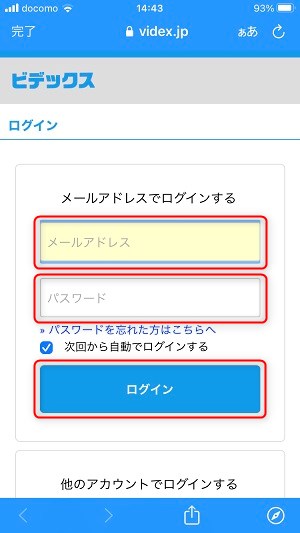
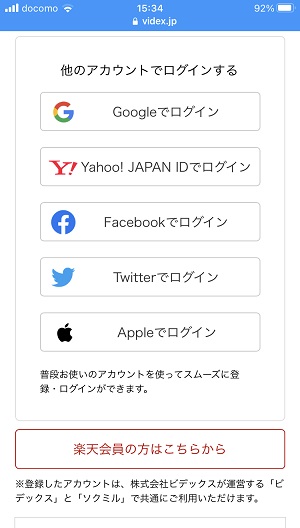
画面左上の完了をタップする
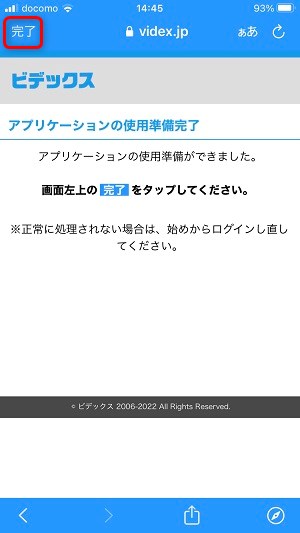
画面表示
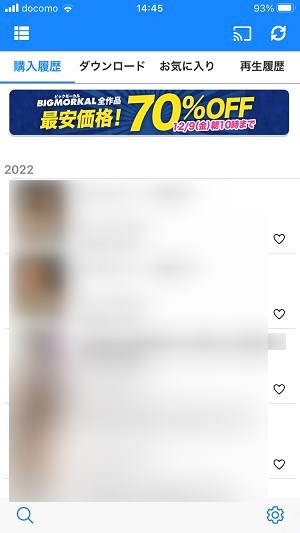
購入動画は「購入履歴」の他、「ダウンロード」した動画、「お気に入り」にした動画、「再生履歴」の一覧表示も可能です。
その他に「オプション」「Chromecast」「更新」「検索」「設定」を選べます。
オプション
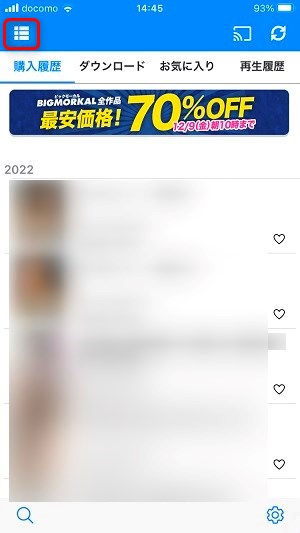
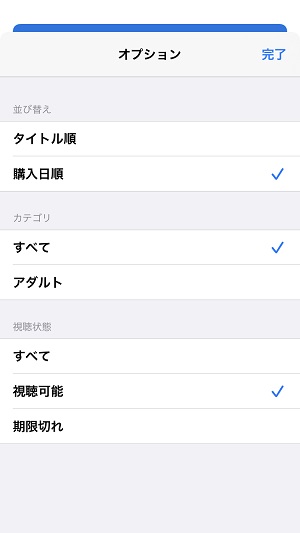
Chromecast
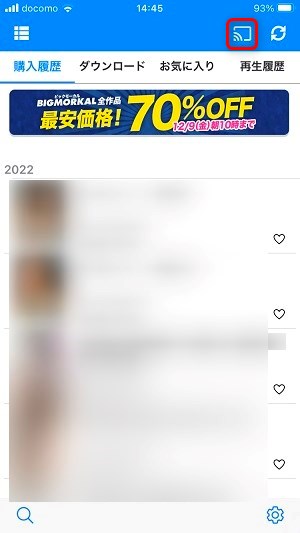
Chromecastは対応したテレビの画面で購入動画を視聴できる機能です。
設定(アプリロックなど)
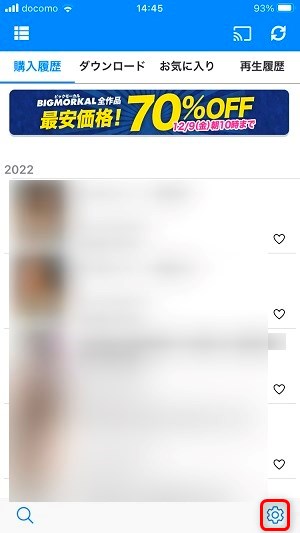
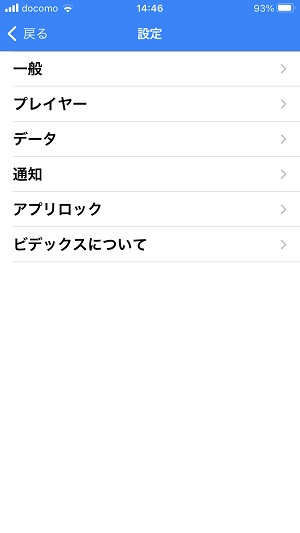
プレイヤー=ストリーミング再生とダウンロードのネット接続設定(すべてのネットワーク、Wi-Fi接続時のみ)
データ=期限切れファイルを削除
通知=プッシュ通知設定(受信しない、受信する)
アプリロック=アプリロック設定(ロックしない、ロックする) ※アプリ開始時の指紋認証や顔認証
ビデックスについて=法的情報(ライセンス表記など)、アプリケーション情報(バージョン)
